Рассмотрим установку WordPress на хостинг, на примере панели ISPmanager 4.4 Professional. Как оказалось ничего в этом сложного нет и установка занимает ну максимум десять минут, как и рекламируют эту CMS.
WordPress это такая вещь распространённая и известная, а главное бесплатная, с открытым исходным кодом. Написана она на PHP и использует базу данных MySQL, поэтому и хостинг для неё нужен именно с поддержкой PHP и MySQL. В основном WordPress используют блогеры для своих блогов. Потому что проще по моему нет ничего. Но также на этой CMS можно создавать и сложные проекты, от интернет магазинов до новостных порталов.
В WordPress встроена поддержка тем и плагинов, которых на данное время имеется несметное количество и на все случаи. Которые помогают опять же для создания довольно навороченых проектов. К плюсам WordPress относится поддерживает RSS, Pingback, простейшая установка WordPress на хостинг, простота настройки, быстрая публикация благодаря Pingback.
Вот такая она WordPress. Всё просто и доступно.
Итак…
Установка WordPress на хостинг
Для начала установки нам потребуется дистрибутив WordPress, который качаем с сайта русской поддержки – http://ru.wordpress.org. Я скачал новую на данный момент версию – wordpress-3.3.1-ru.
У моего хостинга, на который я сегодня поставил свой новый блог, имеется панель управления ISPmanager 4.4. Исходя из этого и будет написан мануал.
Во первых конечно заходим в панель управления, используя присланную после оплаты хостинга на вашу почту ссылку и пароль.
Затем закачиваем скачанную вами версию WordPress через менеджер файлов сразу на хостинг в директорию www/ваш_домен.
После закачки будут отображены вот такие файлы
Далее открываем раздел в меню слева в панели который называется Базы данных и создаём эту самую базу
Имя базы и пользователя будет с приставкой, того который в панели управления хостингом
Затем набираем в браузере www/ваш_домен и жмём кнопку – Создать файл настроек
Всё, перед нами открывается страница для начала установки WordPress, на ней жмём кнопку – Вперёд
И далее вводим данные вашей базы данных для WordPress, которую мы создали в панели управления хостингом
Данные, которые от вас потребуются требуются
Имя базы: vh12345_wp
Имя пользователя: vh12345_admin
Пароль используйте тот который был установлен при создании БД
Сервер базы: Тип базы в разделе Базы Данных db01.lalala.ru или указываем в этом поле mysql.ваш_домен
Префикс устанавливается произвольно, или используется стандартный.
На этом установка WordPress на хостинг почти закончена и мы вводим заголовок сайта, логин и пароль, e-mail, которые потом с лёгкостью можно будет изменить
Всё.
Теперь можно войти в WordPress и начать редактировать сайт и изменять темы и добавлять плагины.
Вся установка WordPress на хостинг занимает конечно не пять минут, а где то десять. Но если скорость интернета у вас хорошая то может быть и пять. Мне пришлось новый блог устанавливать через мобильный интернет, поэтому времени заняло чуть больше. Но всё равно всё встало без проблем.
Сейчас сижу и пишу эту статью, так что и с мобильным интернетом жить можно . . .
Подпишись на ,
Будут Сосны до Небес,
Вот. Не Подписался,
Без Сосны Остался.








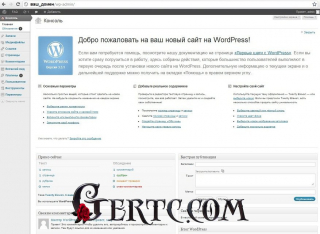


Май 14th, 2012 at 23:16
Хороший пост. прочитал с удовольствием. Вспомнил как сам устанавливал: переживал жутко – а вдруг неполучится. Все получилось.
Август 18th, 2013 at 12:14
Ага, тоже первый раз переживал, но всё получилось
Август 15th, 2017 at 15:25
Добрый день!
На странице Вашего сайта http://gertc.com/rabota-onlajjn/ustanovka-wordpress-na-khosting.html мы обнаружили ссылку на наш сайт – https://www.gismeteo.ua с анкором “погода”. В связи с санкциями от поисковых систем просим снять ее. Большое спасибо!
Август 16th, 2017 at 20:34
Ссылку снял